wps設計簡筆畫效果的熱水壺圖示的操作方法
- 王林轉載
- 2024-03-27 19:41:31506瀏覽
php小編小新為您介紹WPS設計簡筆畫效果的熱水壺圖示操作方法。在WPS軟體中,透過簡單的步驟和技巧,可以快速繪製出精美的熱水壺圖標,為您的文件、PPT等內容增添美感和視覺吸引力。跟著本文,您將輕鬆掌握繪製熱水壺圖示的技巧和竅門,讓您的設計更上一層樓!
1、開啟wps,新建空白文檔,點選【插入】【形狀】【弦形】。
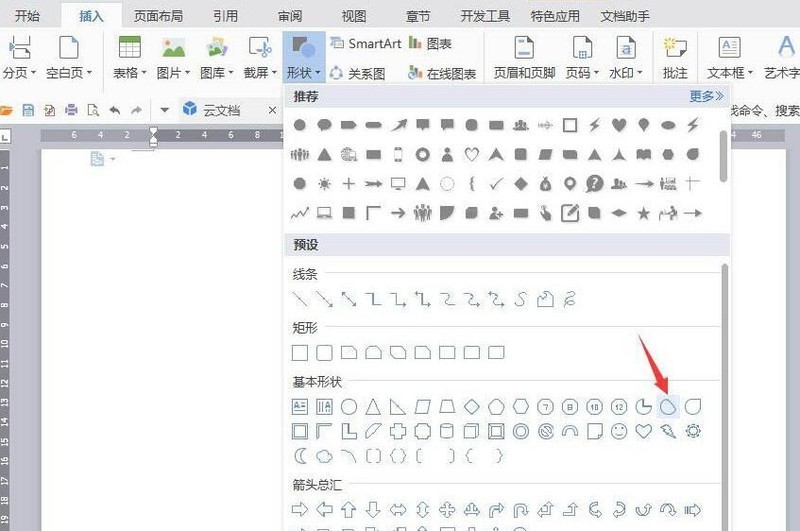
2、繪製圖形,將【填滿】設定成天藍色,【輪廓】設為黑色1磅。
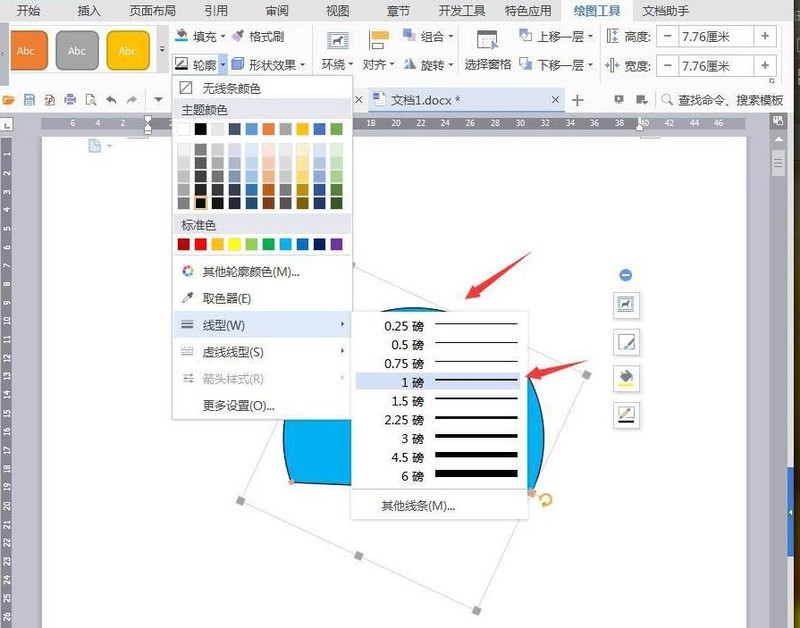
3、點選【插入】【形狀】【流程圖終止】。

4、點選【插入】【形狀】【長方形】。
5、流程圖終止繪製成水壺底部,矩形繪製成水壺口。填充深藍色和天藍色。

6、點選【插入】【形狀】【空心弧】。
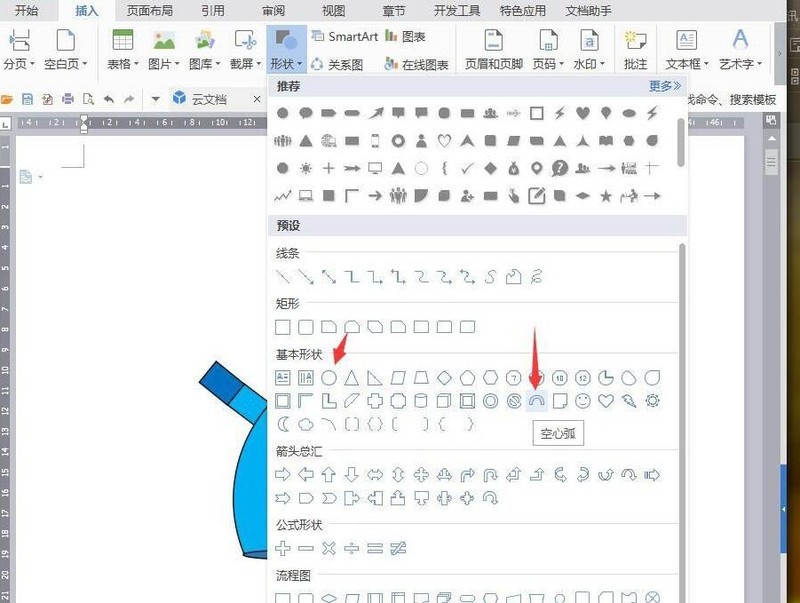
7、繪製橢圓作為頂部,【填滿】設定成天藍色,【輪廓】設定成黑色1磅。
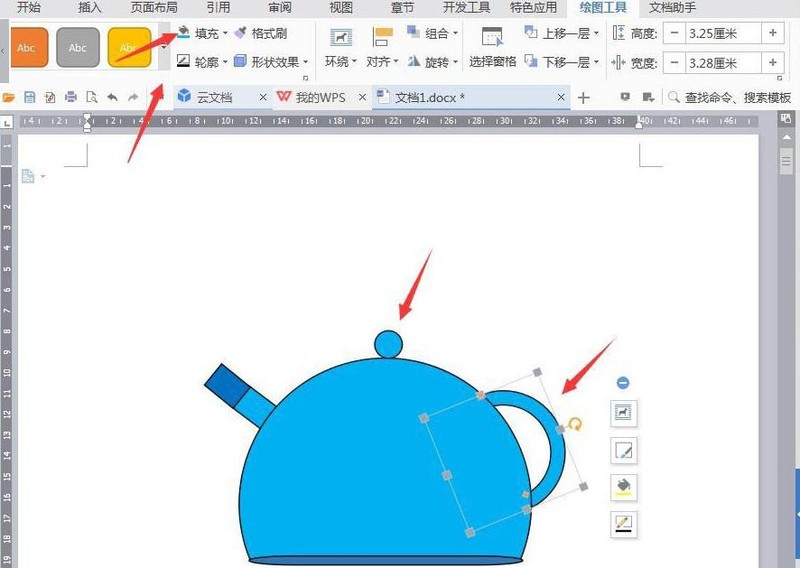
8、截圖儲存為圖片,完成操作。
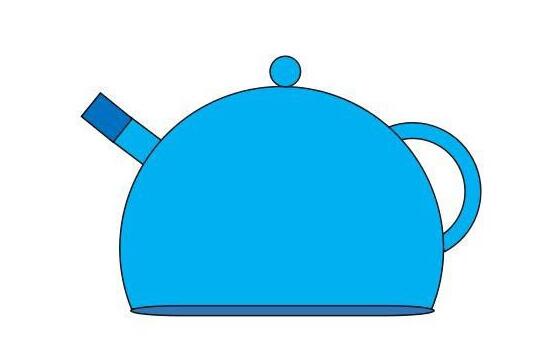 #
#
以上是wps設計簡筆畫效果的熱水壺圖示的操作方法的詳細內容。更多資訊請關注PHP中文網其他相關文章!
陳述:
本文轉載於:zol.com.cn。如有侵權,請聯絡admin@php.cn刪除

